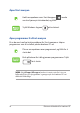User’s Manual
Table Of Contents
- Om denne håndboken
- Kapittel 1: Maskinvareoppsett
- Kapittel 2: Bruke den bærbare PC-en
- Kapittel 3: Arbeide med Windows® 10
- Kapittel 4: Selvtest (POST = Power-On Self Test)
- Kapittel 5: RAID-konfigurasjon
- Tips og ofte stilte spørsmål (OSS)
- Tillegg
- Samsvarserklæring for internt modem
- Oversikt
- Erklæring om nettverkskompatibilitet
- Utstyr som ikke er taleutstyr
- Kunngjøring om interferens fra Federal Communications Commission
- FCC-forsiktighetserklæring om eksponering for radiofrekvens (RF)
- RF-eksponeringsinformasjon (SAR)
- Merknad om belegg
- Merknader om UL-sikkerhet
- Krav til strømforsyning
- TV-merknader
- Produktmerknad for Macrovision Corporation
- Forebygging av hørselstap
- Nordiske forsiktighetsregler for litium (litium-ion-batterier)
- CTR 21-godkjenning (for bærbar PC med innebygd modem)
- Samsvarserklæring for produktmiljøregulering
- EU REACH og artikkel 33
- EU RoHS
- Resirkulerings-/returordninger for ASUS
- Økodesign-direktivet
- Produkt i samsvar med ENERGY STAR
- EPEAT-registrerte produkter
- Forenklet EU-samsvarserklæring
- Samsvarserklæring for internt modem
42
Elektronisk håndbok for bærbare PC
Starte opp for første gang
Når du starter datamaskinen din for første gang, vises en serie med
skjermer for å hjelpe deg med kongurering av de grunnleggende
innstillingene på Windows® 10-operativsystemet.
Slik starter du opp den bærbare PC-en for første gang:
1. Trykk på strømknappen på din bærbare PC. Vent et par minutter
til oppsettsskjermen vises.
2. Fra oppsettskjermen velger du region og språk som skal brukes
på den bærbare PC-en.
3. Les nøye gjennom lisensvilkårene. Velg I accept (Jeg godtar).
4. Følg anvisningene på skjermen for å kongurere følgende
grunnleggende elementer:
• Personligtilpasning
• Kompånett
• Innstillinger
• Dinkonto
5. Når du har kongurert de grunnleggende elementene,
fortsetter Windows® 10 med å installere apper og foretrukne
innstillinger. Sørg for at den bærbare PC-en er slått på under hele
installasjonsprosessen.
6. Når installasjonsprosessen er fullført, vises Skrivebordet.
MERK: Skjermbildene i dette kapittelet er kun ment som en referanse.